今回はAppleがリリースしている作曲アプリ「GarageBand」を使って、iPhoneのミュージックに取り込んでいるお気に入りの音楽の着信音を作る方法を解説します。
iTunesを使って作る方法もあるんですが、この方法ならパソコンを一切使わずに、お気に入りの音楽を使った着信音を作る事が出来ます。
GarageBandは通常600円のアプリですが、2014年9月1日以降に初めてアクティベートした、iOS8以上のデバイスであれば無料でダウンロードが可能です。
 GarageBand
GarageBand
カテゴリ: ミュージック
¥600
※最新価格はAppStoreを確認して下さい。
AppStoreからダウンロード
目次
着信音の作り方
楽曲を作るメイン画面で、左上のトラックボタンをタップ。
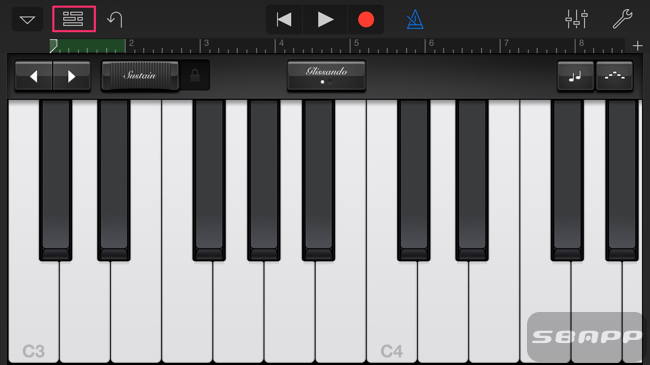
トラックボタンが無い場合は、一度適当に録音を行うと表示されるようになります。
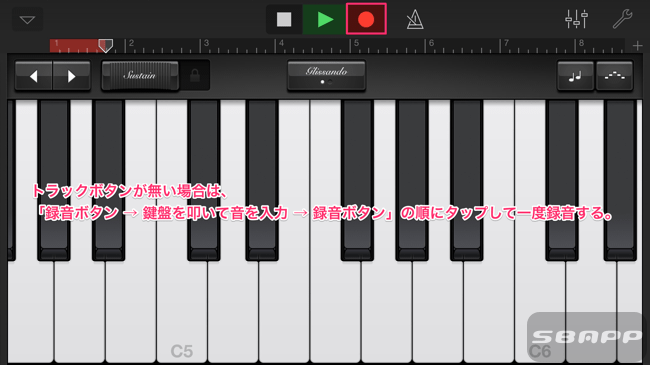
トラック画面で既に録音されているトラックは2度タップして削除する。
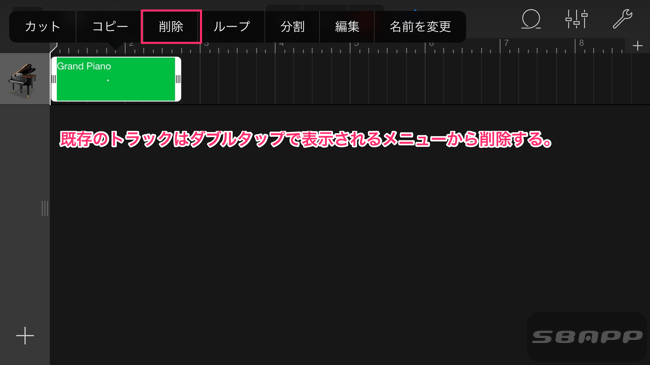
右上の音源取り込みボタンをタップ。
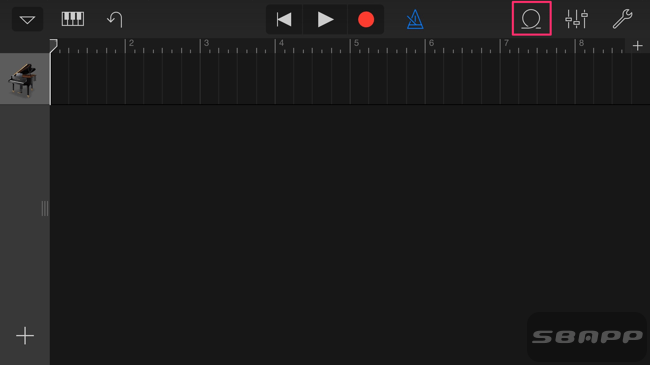
着信音に設定したい曲をタップ。(DRM保護が掛かっている音源は読み込めません)
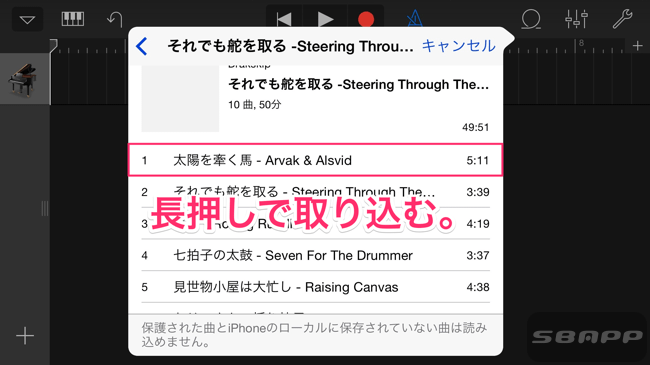
取り込んだ音源のトラックを左端までドラッグ。
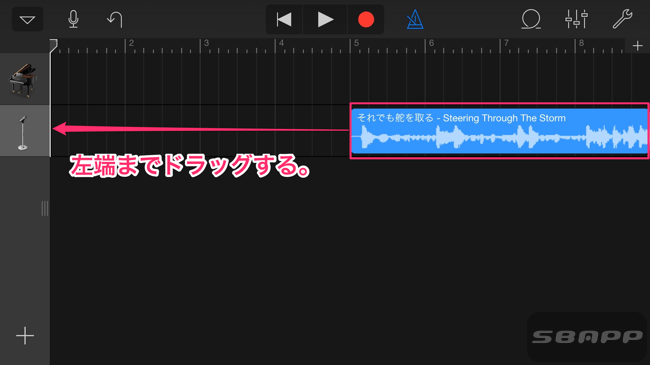
右上の+ボタンをタップして30秒以内になるようにセクション(小節)を調整する。
超えたとしても後から自動で短縮されるので、そこまでシビアに考えなくて大丈夫です。
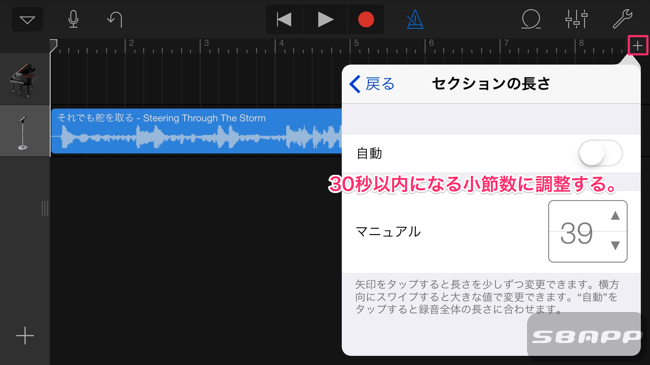
音源を左端まで引き伸ばす。
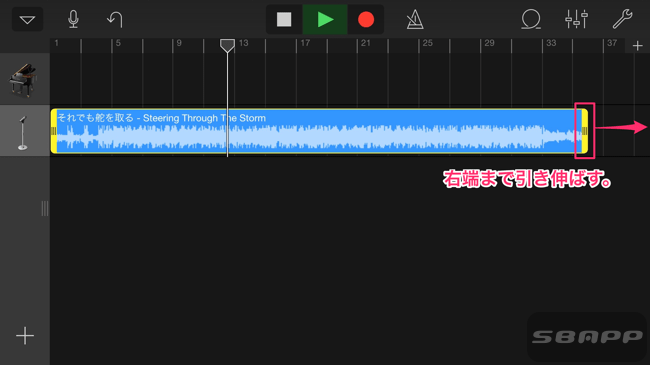
左上のボタンからMySongsをタップ。
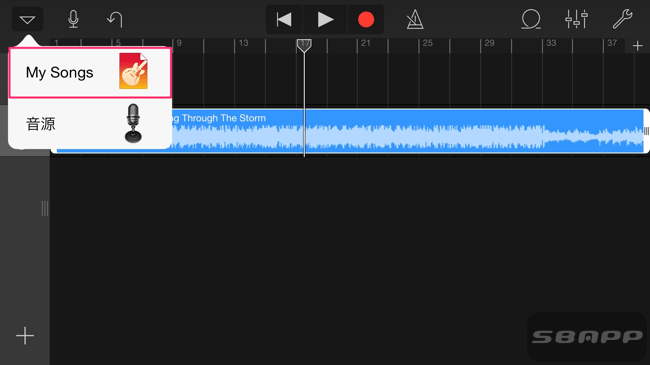
「選択」→ 先ほどの音源が録音されたファイル → 左上の共有ボタンの順にタップ。
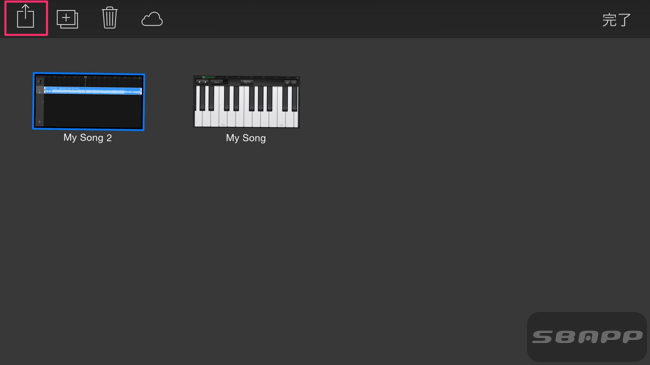
着信音をタップ。
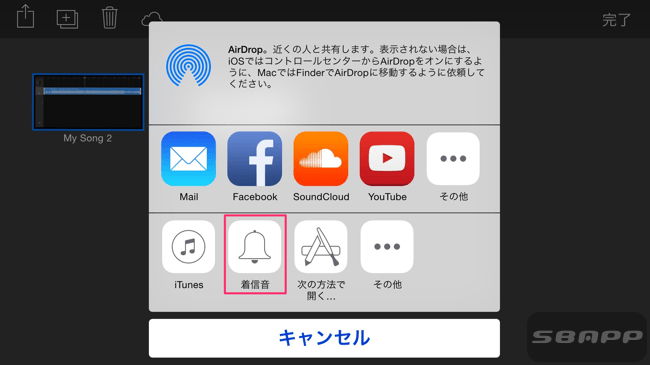
30秒を超えている場合は自動で調整されます。
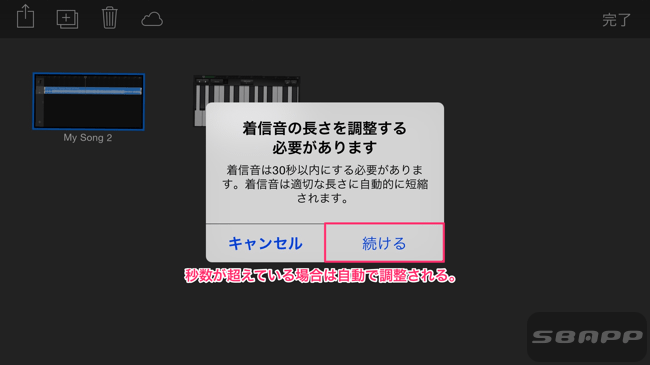
名前を入力して右上の「書き出し」をタップ。
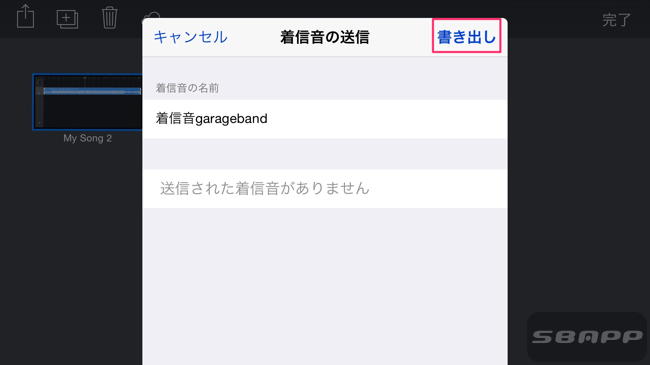
「設定」→「サウンド」から、各着信音としてGarageBandで作成した音楽が選べるようになっています。
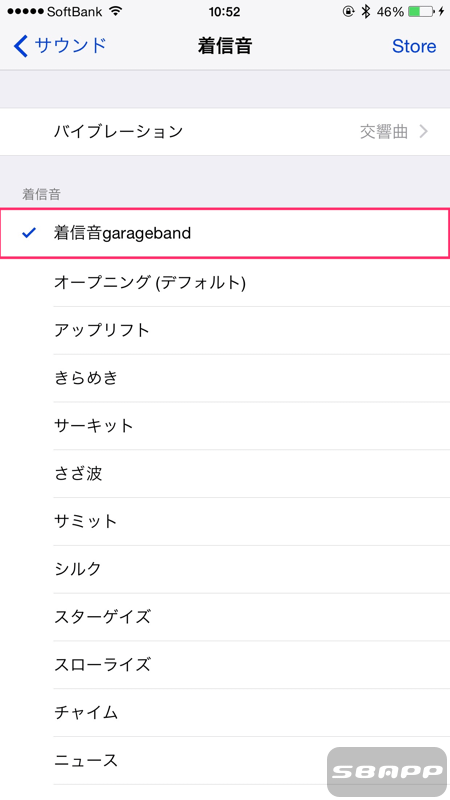
つぶやき

iTunesであればロスレス取り込み/書き出し、秒数の設定、拡張子の変更..など、ちょっぴり面倒です。
この方法ならiPhoneとGarageBandさえあれば簡単に着信音が作れるのでお勧めです。
是非一度試してみてくださいね。


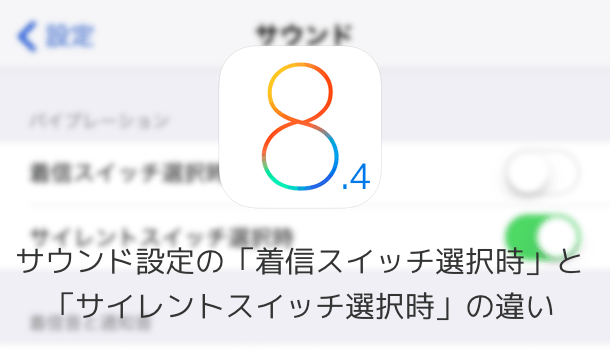
に、乳力?
ご指摘ありがとうございます。
誤字部分を訂正いたしました。
大変助かりました、ありがとうございました。
とても良い方法を教えて下さりありがとうございました。
思い出の曲を着信音にできました!
上記を参考にやってみましたが、My songsに保存までは出来るんですが、その後の共有のタグは出て来ません(>_<)
どうしたら良いのでしょう…
書き出しを押したあと 英文が2つ出てきて着信音を書き出せませんでした。って表示されるのですがどうゆうことでしょうか?30秒以内に収めてますし容量も残ってるのに。
初めましてです
GarageBandのアプリは
iPhoneで持ってはいたものの
使い方がイマイチわからなくて…
曲の始まりの設定とか
できるものですか??